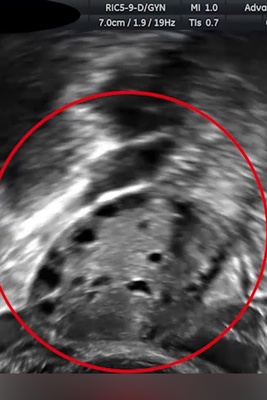راهکار اول
با وارد کردن regedit.exe در استارت منو و یا Run، برنامه ویرایشگر رجیستری ویندوز را اجرا کرده و به مسیر زیر بروید:
HKEY_LOCAL_MACHINE\SYSTEM\CurrentControlSet\Services\TimeBroker
اکنون کلید Start را یافته و دوبار بر روی آن کلیک کرده و مقدار آن را از ۳ به ۴ تغییر دهید.
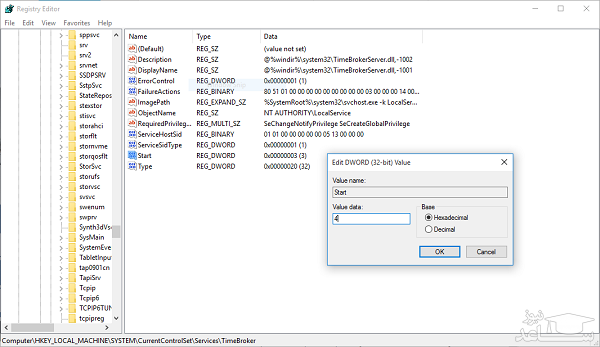
تغییر این مقدار در رجیستری با افت محسوس کارایی Cortana همراه خواهد بود و یادآورهای تعیین شده نیز غیرفعال خواهند شد. اما از آنجایی که همه کاربران از Cortana استفاده نمی کنند، غیرفعال کردن آن با بهبود کارایی سیستم یا به طور دقیق تر با کاهش بار پردازشی غیر ضروری همراه خواهد بود. بنابراین اگر از Cortana استفاده نمی کنید، توصیه می شوند که این ترفند را اعمال کنید.
راهکار دوم
یکی از مشکلات بروزرسانی ها در ویندوز ۱۰، به اشتراک گذاری آنها با دیگر کاربران است. در حقیقت بروزرسانی هایی دریافت شده توسط سیستم شما با دیگر کامپیوترها به اشتراک گذاشته می شود که افزون بر مصرف پهنای باند، برخی منابع سیستم از جمله پردازنده را نیز مورد استفاده قرار می دهد.
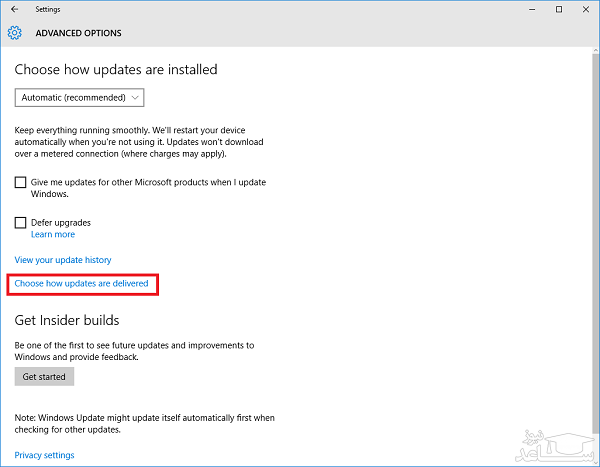
برای غیر فعال کردن قابلیت اشتراک گذاری بروزرسانی ها، settings را اجرا و به بخش Update & Security بروید. اکنون بر روی Advanced Options و سپس choose how updates are delivered کلیک کنید. سپس دکمه لغزان را به حالت OFF تغییر دهید.
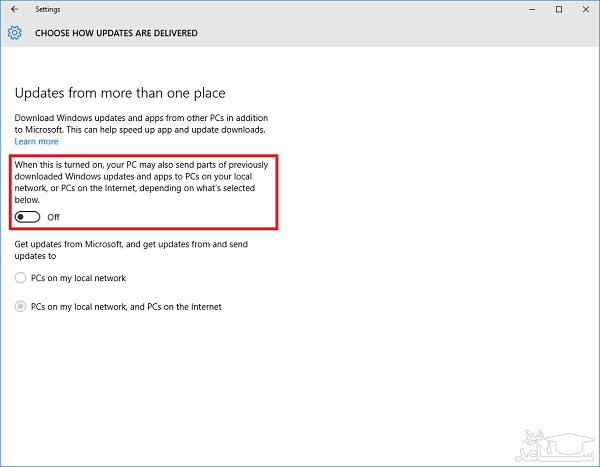
راهکار سوم
ویندوز ۱۰ می کوشد با نمایش توصیه ها و نکاتی در هنگام استفاده از قابلیت های مختلف، کاربران را راهنمایی کنید. اما نمایش همین توصیه ها و نکات غیر ضروری با استفاده جهت از منابع سخت افزاری همراه است.
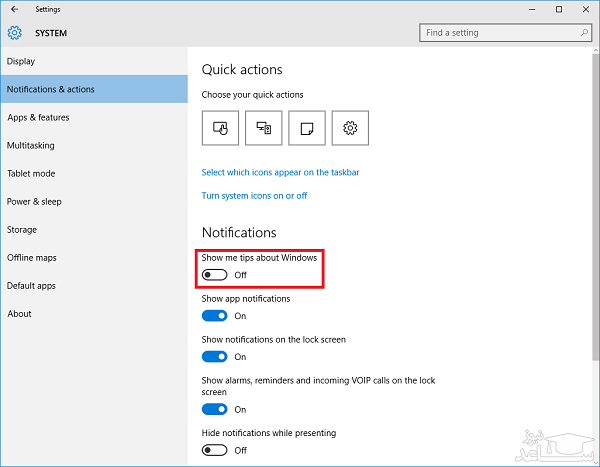
به مسیر Settings > System > Notifications & Actions رفته و به سادگی Show me tips about Windows را به OFF تغییر دهید.
راهکار چهارم
یکی از قابلیت های جدید در ویندوز ۱۰، Windows Spotlight یا قفل صفحه هوشمند است که در مواقع قفل بودن سیستم، برخی جزئیات، تصاویر و اعلان ها را به کاربر نمایش می دهد. اما این قابلیت جدید از سوی بسیاری از کاربران غیر ضروری به نظر می رسد و عملاً هنگام قفل بودن سیستم ضرورتی به نمایش اطلاعات نیست.
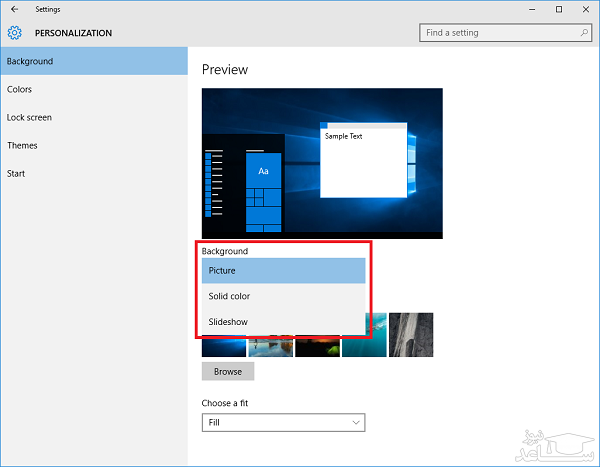
برای غیر فعال کردن آن به مسیر Settings > Personalization > Lock Screen رفته و Backgorund را به Picture تغییر دهید. البته ممکن است که Spotlight در سیستم شما فعال نباشد.
دیگر راهکار ها
اگر از برخی قابلیت های ویندوز ۱۰ هیچگاه استفاده نمی کنید، پیشنهاد می شود که آنها را غیرفعال کنید تا بطور خودکار و غیر ضروری اجرا نشوند. همچنین می تواند برخی از برنامه های پیش فرض و بدون استفاده ویندوز ۱۰ نظیر OneDrive ،Google Drive ،external drives و Groove Music را حذف کنید. البته فقط در صورتی که از آنها استفاده نمی کنید.



 آموزش یافتن رمزعبور یک شبکه WiFi در ویندوز 10
آموزش یافتن رمزعبور یک شبکه WiFi در ویندوز 10